Данная процедура используется для того, чтобы преобразовать в стену один из следующих объектов:
- Отрезки
- Дуги
- Круги
- Полилинии
Например, чтобы смоделировать внешний вид и пространства здания, можно создать схематические изображения или наброски стен, пользуясь линиями, дугами, кругами и полилиниями, а затем преобразовать эти объекты в стены. После того, как стены установлены, можно приступать к редактированию свойств стен.
Можно также преобразовать в стены 3D объекты, например, формообразующие элементы.
Для преобразования линии в стену
- Нажмите правую кнопку на инструменте стены, и выберите "Применить свойства инструмента"
 "Линии".
"Линии". - Выберите линию для преобразования и клавишу Enter.
- В ответ на подсказку о стирании исходной геометрии нажмите клавишу Enter, чтобы сохранить линии, или введите д (Да), если хотите их удалить.
- При необходимости отредактируйте свойства новых стен, пользуясь палитрой свойств.
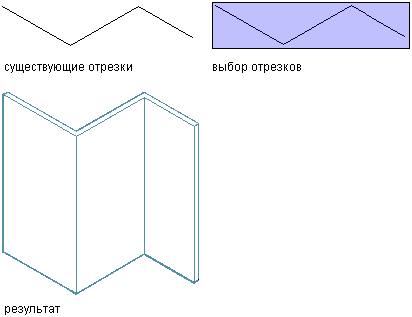
Для преобразования дуги в стену
- Нажмите правую кнопку на инструменте стены, и выберите "Применить свойства инструмента"
 "Линии".
"Линии". - Выберите дугу для преобразования и нажмите клавишу Enter.
- В ответ на подсказку о стирании исходной геометрии нажмите клавишу Enter, чтобы сохранить линии, или введите д (Да), если хотите их удалить.
- При необходимости отредактируйте свойства новых стен, пользуясь палитрой свойств.
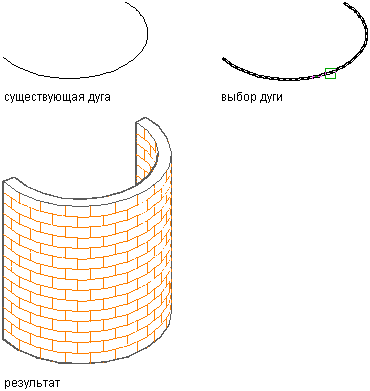
Для преобразования окружности в стену
- Нажмите правую кнопку на инструменте стены, и выберите "Применить свойства инструмента"
 "Линии".
"Линии". - Выберите окружность для преобразования и нажмите клавишу Enter.
- В ответ на подсказку о стирании исходной геометрии нажмите клавишу Enter, чтобы сохранить линии, или введите д (Да), если хотите их удалить.
- При необходимости отредактируйте свойства новых стен, пользуясь палитрой свойств.
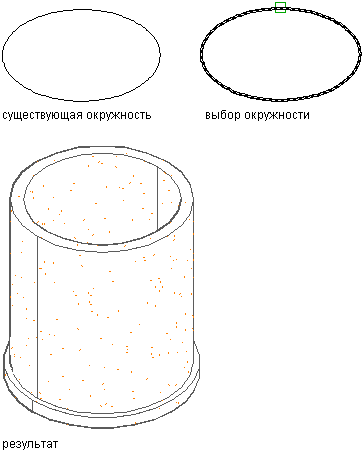
Для преобразования полилинии в стену
- Нажмите правую кнопку на инструменте стены, и выберите "Применить свойства инструмента"
 "Линии".
"Линии". - Выберите полилинию для преобразования и нажмите клавишу Enter.
- В ответ на подсказку о стирании исходной геометрии нажмите клавишу Enter, чтобы сохранить линии, или введите д (Да), если хотите их удалить.
- При необходимости отредактируйте свойства новых стен, пользуясь палитрой свойств.
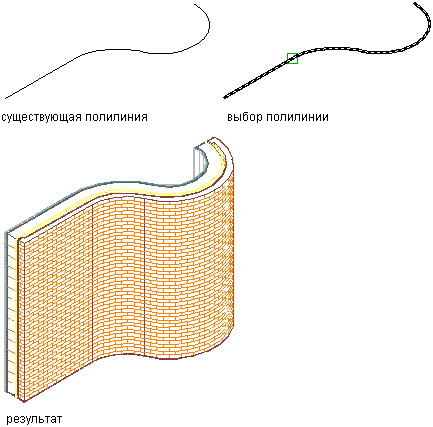
Для преобразования 3D объекта в стену
- Выберите объект, который требуется преобразовать в стену.
- Выберите

 . найти
. найти - Введите y (да), чтобы стереть исходный объект, или n (нет), чтобы сохранить объект.
- Обозначьте базовую линию стены.
Если требуется... то... обозначить базовую линию стены, указав начальную и конечную точки стены, укажите начальную точку а затем, по подсказке - конечную точку. определить базовую линию стены на основе линии или дуги, изображенной на чертеже, введите p (указать) и выберите отрезок или дугу, которую требуется определить в качестве базовой линии. Прим.: Если обозначить базовую линию на некотором расстоянии от объекта, преобразуемого в стену, это может затруднить вставку таких объектов с креплением якорями, как двери, окна и проемы. Объекты, прикрепляемые якорями, вставляются в стену относительно базовой линии стены. - Выберите стиль стены.
В данном случае необходимо выбрать однокомпонентный стиль.
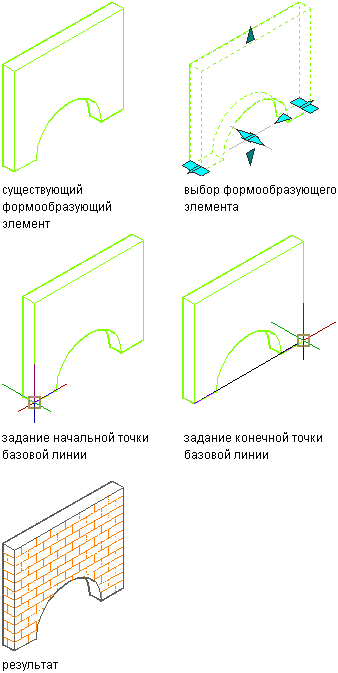
Преобразуйте 3D объект, например, формообразующий элемент или тело AutoCAD ACIS, в однокомпонентную стену.